Socrative 응답형 스마트교육 SNS 시스템
Published by Ironwoo2,
10월 초 경남교육연수원 에서 진행된 "경남 스마트기기활용 관리자 직무연수" 에서 응답형 SNS로 소개했던
"Socrative"라는 시스템을 소개하려고 한다.
소크라티브에 대해 먼저 간단히 알아보고 시작해 보자.
1. Socrative 란?
소크라티브 홈페이지에 보면 아래와 같이 자신들을 설명하고 있다.
Socrative is a smart student response system that empowers teachers to engage their classrooms through a series of educational exercises and games via smartphones, laptops, and tablets.
Socrative는 스마트 폰, 노트북, 그리고 태블릿을 통해 교육 훈련 및 게임의 시리즈를 통해 자신이 수업을 참여 하고 교사에게 힘을 실어주는 스마트 학생 응답형 시스템입니다.
말 그대로 학생과 교육자 상호간에 실시간으로 응답을 보여줄 수 있는 시스템이고 이를 통해 학생들을
"Clicker(클리커)" 로 만들어주는 시스템이다.

쉽게 말하자면 요즘 인기 프로그램인 "안녕하세요"에서 고민의 결과를 방청객이 투표를하여 그 결과를
바로 보여주는 방식과 유사하다고 보면 된다.
이러한 방식을 학생과 교사간에 학습에 이루어 질 수 있게 각종 기기에서 쉽게 구현되는 프로그램인 것이다.
2. 스마트 교육과 Socrative
소크라티브의 홈페이지를 살펴보면 알겠지만 철저히 교육용 시장을 겨냥해서 만들어진 시스템이다.
교육 수용자 즉, 학생들은 클리커로 만들어 준다는 것은 그만큼 "교육시간을 절약" 시켜줄 수 있다는 장점이
있고, 교육자와 수용자간의 의사소통이 빠르고 실시간으로 의사소통을 전달 받을 수 있다.
특히, 한국의 교육 환경에서 학생들은 교육자의 질문에 손을 들어 대답하거나 적극적으로 의사표현을
내새우는 경우가 적다.(모두가 그런 것은 아니지만, 대다수의 한국 학생들은 그러하다.)
소크라티브가 좋은 것은 응답형 시스템과 교육방법이 많음에도 불구하고, 쉽게 적용할 수 있다는 것이다.
스마트 교육과 관련해 이번 강의를 준비하면서 느낀 것은 한국의 스마트교육 준비과정이 상당히 복잡하고,
내용보다는 외형적인 측면(스마트 기기, 인프라 구축 등)에 더 많은 투자와 시간이 소요된다는 것이다.
당장 학생들에게 필요한 것은, 스마트 교육의 중점이 학생들과 교사를 스마트 하게 만드는 것이 아니라
스마트 교육에 참여할 준비(능동적인 자세)에 대한 준비가 필요하다는 것이다.
이러한 점에서 소크라티브는 어렵지 않게 "Simple"한 프로그램을 통해 이 과정을 준비할 수 있게 해준다.
여기서 잠시 이 "Simple"하다는 점을 얘기하자면,
앱 개발에 참여해 본 경험을 통해 얘기하자면 Socrative는 아직 완전한 버전의 구현은 아니지만,
현재 수준에서는 분명 그들이 만들고자 하는 것은 "간단하고, 쉽게 사용할 수 있는 시스템"을
만들고자 하는 것은 보인다.
외형상으로는 굉장히 쉽고 간편하게 만든다는 것은, 개발하는 회사 입장에서는 가장 어려운 일 중에 하나이다.
프로그램이 구동되는 뒷면에서는 비록 엄청나게번거롭고 복잡한 계산과 시스템이 구동될지라도,
이를 표현해 내는 부분을 Simple하게 나타내는 것은 그만큼 뒤에서 엄청나 노력이 있어야만 하기 때문이다.
이러한 부분에서 이 시스템이 조금더 개선되고 "한국어"지원이 가능해 진다면, 한국 교육시장에서도 충분히
매력있는 시스템이 되지 않을까 한다.
3. Socrative 사용법
우선 Socrative는 두 가지 버전이 존재한다.
Student용과 Teacher용 두 가지 버전으로, Teacher 버전에서 문제를내거나 질문을 내면 student용에서
코유 코드(Rom number)를 통해 접속할 수 있는 방식이다.(고유 코드는 가입시 Teacher용에 부여된다)
그렇기 때문에 반드시 2개의 기기(선생님용과 학생용)가 준비되어 있어야 한다.
소크라티브의 좋은점은 PC버전과 모바일 버전의 가입과 사용화면 전체가 모바일 화면과 동일하다는 것이다.
PC버전과 모바일 버전의 UI가 다를 경우 처음 사용하는 사용자가 헷갈리지 않기 위해서 동일하게 만들었기
때문에 아래 설명은 모바일 기준으로 보아도 전혀 어렵지가 않다.
1) 가입하기
[PC버전]
먼저 Socrative 홈페이지 www.socrative.com 으로 들어가서 "Teacher Sign Up"을 통해 이메일 주소와 비밀번호를 넣고 가입한다.
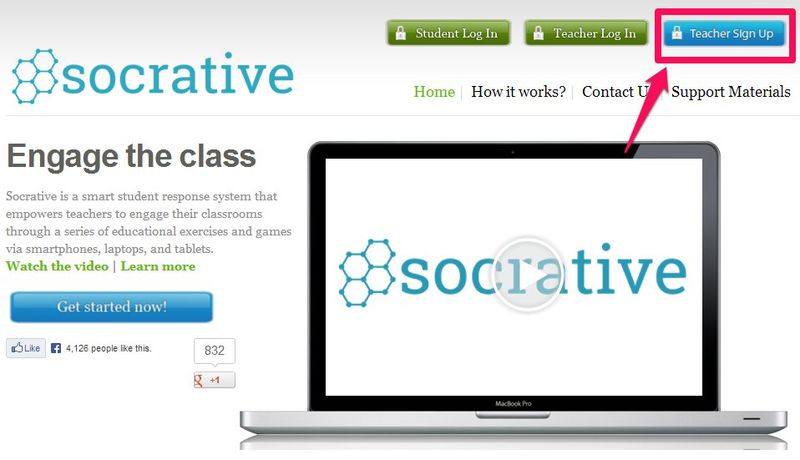
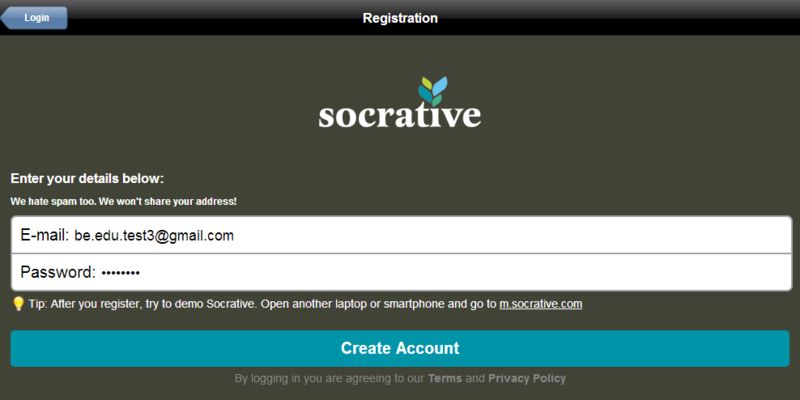
[모바일 버전]
모바일(안드로이드 or iOS의 마켓)에서 "Socrative Teacher"을 다운받아서 설치한다.
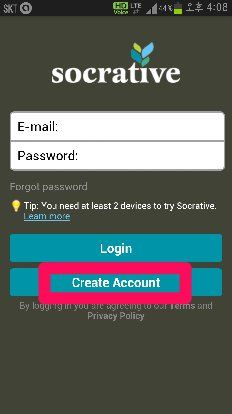
email과 이밀번호를 입력 후 계정을 만들면, 간단한 튜토리얼이 영어로 나오게 되고 아래와 같은 화면이 나온다.
2) 메뉴 및 화면구성(PC/MObile 화면은 동일함)
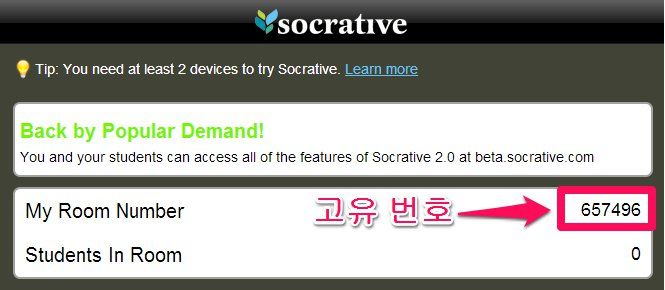
- My Room Number : 각 계정의 고유 번호, 학생들은 "Socrative Student 앱(학생용 앱)"을 실행하면,
- Student In Room : 학생용 앱으로 고유번호를 넣어 현재 참여하고 있는 학생 수를 말한다.
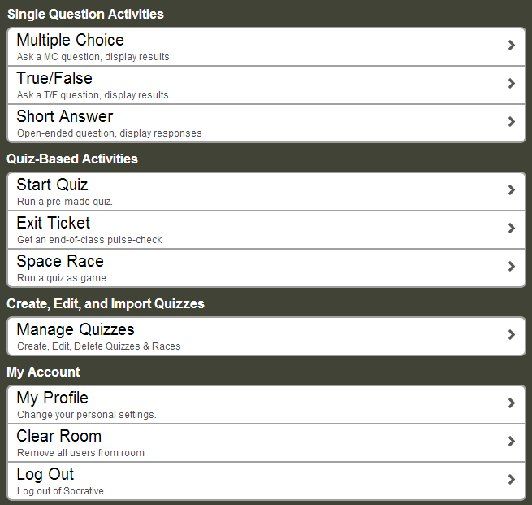
주요 메뉴는 크게 2가지 이고, 퀴즈 관리와 설정이 있다.
- - Single Question Activities : 문제 출제에 대한 4지선다형 대답, 예/아니오, 단답형
- - Quiz-Based Activities : 미리 만들어둔 문제에 대한 퀴즈를 통해 진행하는 방식
- - Create, Edit, and Import Quizzes : 퀴즈 제작, 편집, 삭제,복제 등
- - My Account : 계정설정, 메일주소 변경, 방 고유번호 변경 등
3) Single Question Activities
4지선다형 / 예, 아니오 / 단답형 등의 문제를 풀 수 있는 방식으로, 수업을 진행하는 교사는
직접 구두로 질문을 하거나, 칠판(화이트 보드), 교재에 있는 문제에 대해 모두에게 어떤 답이 맞는지
질문을 하고 이에 대한 학생들의 답을 3가지 방식으로 수집할 수 있다.
이 방식을 통해, 학생 개개인에게 질문을 하지 않아도 되고, 한번에 수렴된 답을 통해 학생 모두의 답을
같이 보면서 그 답에 대한 결과를 이야기 해보고 토론해 볼 수 있다.
어떤 문제에대한 답을 추론하는 것 외에도, 간단한 설문이나 대답을 단답형으로 수집하는 용도로도 사용이 가능하다.
[Multiple Choice]
아래의 왼쪽(Techer용 화면)에서 "Multiple Choice"를 누르고, 우측화면(학생용 화면)에 "172632(고유넘버)"를
입력하게 되면, 학생의 화면에는 5지선다형의 선택할 수 있는 부분이 나오고 답을 선택하면, 왼쪽화면에
결과가 나타나게 된다.
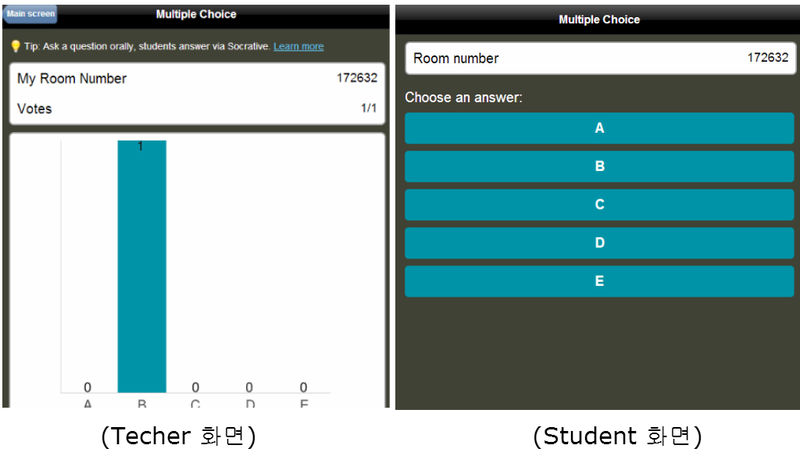
[True / False]
위의 방법과 마찬가지로, 문제를 제기하면 학생들은 "예 / 아니오"로 대답하고 그에 대한 답은 선생님용 화면에 결과가 표시된다.
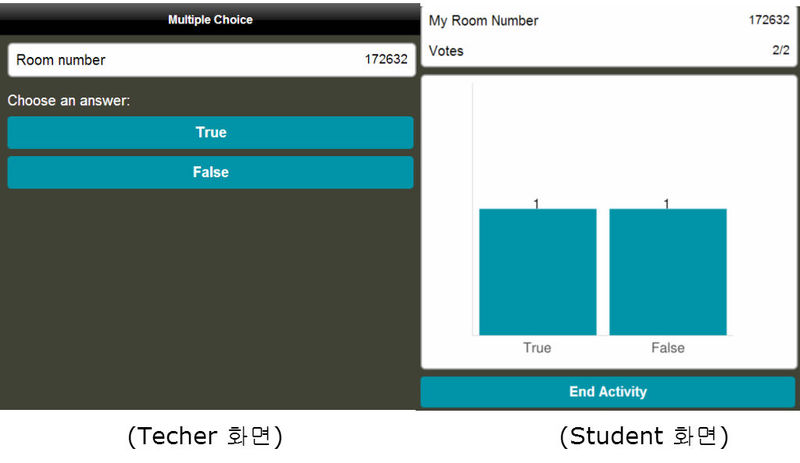
[Short Answer]
단답형 질문을 받고, 대답한 결과를 보여주고 합계된 답들을 다시 학생들이 투표하여 여러 답들 중에
다시 여러 분류로 학생이 답을 할 수 있게끔 한다.
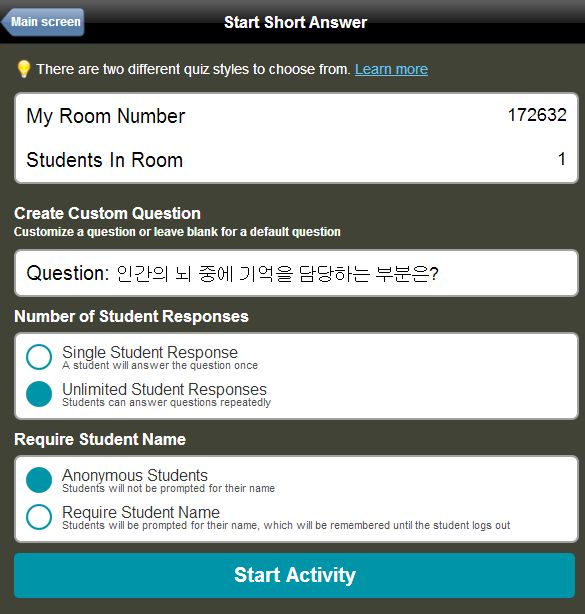
- - Single Student Respons (A student will answer the question once)
- - Unlimited Student Responses (Students can answer questions repeatedly)
- - Anonymous Students / Require Student Name
4) Quiz-Based Activities
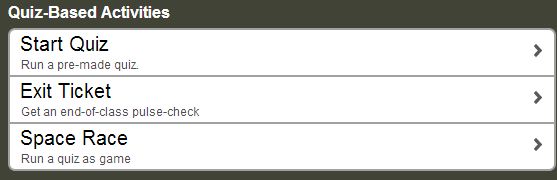
- - Exit Ticket
- - Space Race
- - Start Quiz
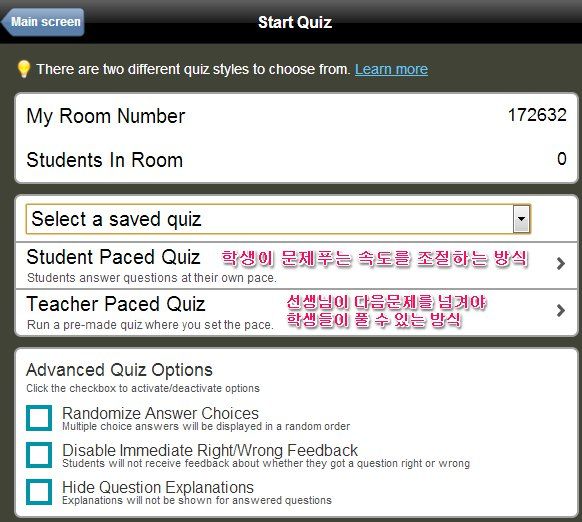
Select a Saved quiz에서 미리 만들어 둔 문제 유형을 선택하고, 두 가지 방식으로 퀴즈를 진행할 수 있는데,
학생이 한 문제를 풀고 스스로 다음문제로 넘겨가면서 푸는 방식과, 선생님이 문제 속도를 조절하는 방식이 있다.
아래에 3가지 옵션(Advanced Quiz Options)들이 있는데,
- Randomize Answer Choices
: 다지선다형 문제의 답을 랜덤으로 노출해준다. 문제를 만들 때 A, B, C, D ,E 순서로 답을 선택하게 했다면,
이 항목을 체크하게 되면, 학생에게 노출 시에는 랜덤으로 표시해 준다.
- Disable Immediate Right/Wrong Feedback
: 문제 출제 시에 이 옵션을 체크하게 되면, 주관식 또는 객관식에 대해 정답/오답을 표시해 주는 기능을 끈다.
- Hide Question Explanations
: 메인메뉴의 옵션(Manage quiz -> Edit quiz)에 보면 "Explanation : Optional(답에 대한 설명)" 부분이
있는데, 이 항목을 체크하면 이 답에대한 부가설명 부분을 보여주지 않는 기능이다.
5) Create, Edit, and Import Quizzes(Manage Quiz)
: 문제 제작, 편집, 삭제 등이 가능한 메뉴이다.
이 메뉴에서 직접 퀴즈를 만들거나, 소크라티브에서 제공하는 엑셀형식으로 쉽게 문제도 제작이 가능하며
다른 사람이 만들어둔 퀴즈를 가져오거나, 내가만든 퀴즈를 다른 선생님들과 공유할 수도 있다.
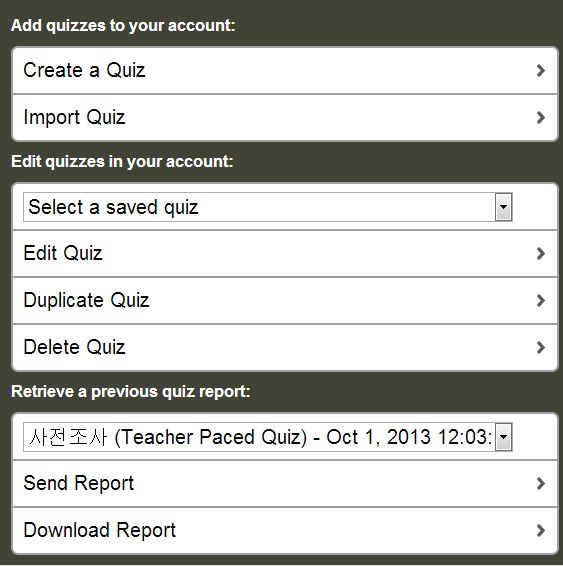
(1) Creat a Quiz : 단답형 또는 다지선다형 문제를 제작
: 퀴즈를 다 만들고 "Enable Sharing"을 체크하고, 아래에 Save를 누르면,
" You've created a quiz. You can share this quiz using SOC#: SOC-2338586 " 라는
메세지가 뜬다. 이 코드를 다른 소크라티브(선생님)에게 공유하면 만들어 둔 문제를
다른 사람이 "Import Quiz" 메뉴에서 그대로 사용 할 수 있다.
** 기본적으로 1번은 무조건 이름을 요청하는 질문이 들어간다(수정가능)**
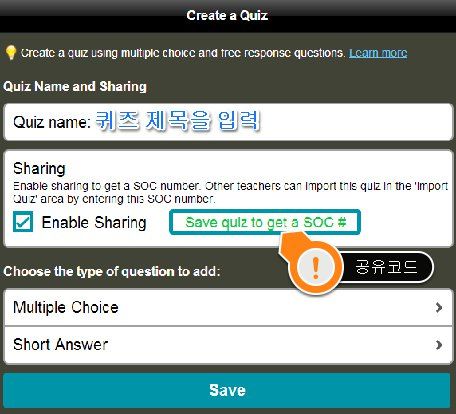
Multiple Choice(다지선다형)
: 다지선다형 문제는 5지선다형까지선택이 가능하고, 문제의 제목, 이미지 삽입, 정답선택을 체크할 수 있고,
아래의 Explanation을 통해, 학생이 답을 체크했을때 문제에 대한 "설명, 정답여부"등을 표시해 준다.

Short Answer(다지선다형)
: 단답형 문제로 학생이 직접 입력하는 형태이고, Answer에는 문제에 해당하는 단답형 답을 1개 적거나,
답이 여러개일 경우에는 아래그림과 같이 "콤마(,)"로 나누어 답을 적으면 해당 답만 정답으로 처리된다.
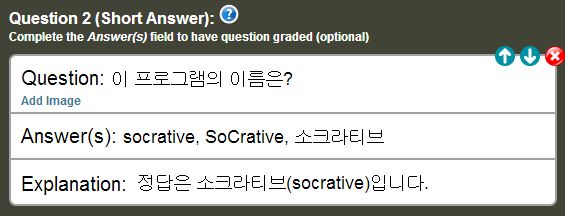
(2) Import Quiz : 다른 사람이 만들어 둔 퀴즈를 삽입 또는 엑셀파일로 작업한 퀴즈를 삽입
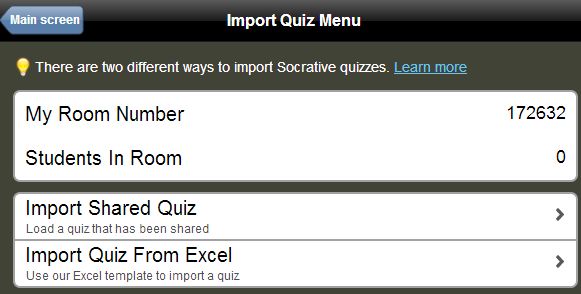
Import Shared Quiz
: 다른 사람이 만든 퀴즈의 메뉴(Manage Quizzes --> Edit Quiz)에서 "SOC-xxx"로 시작하는 부분(좌측 그림)을
공유받아서 오른쪽 그림의 부분에 입력하게 되면, 직접 퀴즈를 만들지 않아도 코드를 통해 공유 받을 수 있다.
※ 테스트를 해보고 싶은 사람은 "SOC-2338586" 코드를 입력해보면 된다.
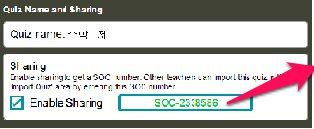
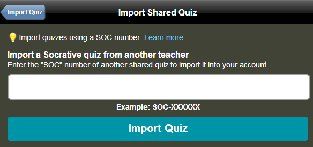
Import Quiz From Exel
: 이 기능은 Socrative에서 제공되는 기본 엑셀양식을 다운받아, 엑셀 파일로 문제와 답을 입력한 뒤 업로드
하기만 하면, 문제가 만들어진다. 웹이나 모바일등에서 작업하는 것이 익숙하지 않거나 불편한 사람들은
이 방법을 통해서 엑셀로 작업하면 좀 더 편리할 수도 있다.
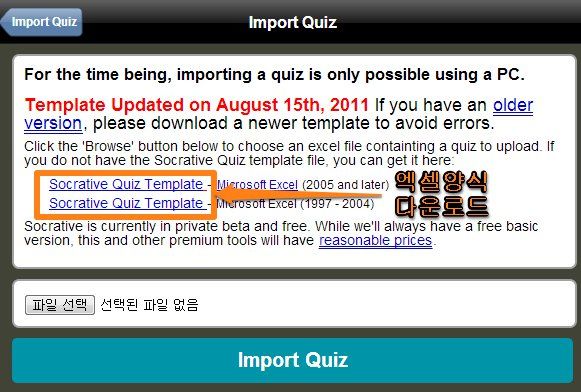
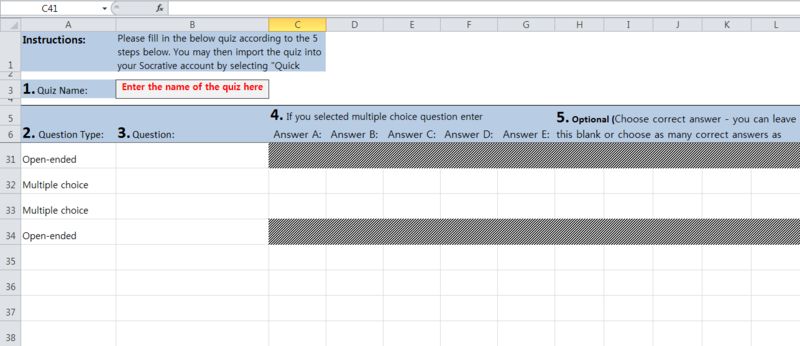
- Open-ended(단답형) / Multiple choice(다지선다형)으로 구분하여 엑셀에서 문제를 작성 후 업로드.
Socrative의 주요 기능들은 거의 대부분 설명한듯 하다.
각 퀴즈를 끝내거나, 나중에 관리모드로 들어가면 진행했었던 퀴즈에 대한 답을 정리하여 엑셀 파일로 제공해 주거나
메일로 Report를 전송해 주는 기능이 추가적으로 있기 때문에, 단순히 실시간으로 학생들과 피드백을
주고받는 것을 떠나,나중에 해당 문제에 대한 자료를 통해 학생들의 성취도나, 이해도에 대한 분석도 가능하다.
현재는 안드로이드 버전 중 "Student"용에서 퀴즈 종료후 백버튼을 통해 앱을 종료하는 부분에서 약간의
에러가 발생하고, 홈페이지 버전도 로그인시 무한 로딩이 발생하는 버그도 있다.
(Socartive 홈페이지에서 로그인이 안될 경우, 가입하기(Teacher Signup)로 들어가서 좌측 Login을 통해 로그인
하게 되면 무한로딩 없이 로그인이 된다.)
아직까지 완벽한 버전이라고 할 수는 없지만, 베타버전(http://beta.socrative.com/)도 진행중이고 하니, 개선된
화면과 성능으로 더 나아지리라고 본다.
한국 초,중학교에서는 이러한 응답형 실시간 시스템을 통해 좀 더 참여적이고, 적극적인 수업이 진행되었으면
하는 바램이 있어서 이 글을 적어봤다. 물론 다른 스마트 교육 시스템에 비해서 획기적이거나 굉장한 교육효과가
있는 시스템은 아니지만, 인프라 구축이 필요없고 스마트 기기가 없는 학생도 단체로 이용할 수 있는 점 등을
고려하면 현직 교사분들이 잘 활용하면 스마트 교육에 도움이 되지 않을까 한다.
다음부터는 이러한 시스템 설명은 동영상으로 설명하는것이 훨씬 쉬울 것 같습니다.
캡처하느라 혼났네요. 사실 교육 이후에 해당교육 대상자 분들이 쉽게 이해하시라고 이렇게했는데 다음 부터는
영상을 통해 제작해봐야 하겠습니다.